NovaLauncherを愛する9つの理由
その他 / / February 11, 2022
ランチャーアプリの外観がなければ、Androidスマートフォンは完成しません。これは、標準のAndroidの外観とはかけ離れています。 そしてその中で すべてのAndroidランチャーアプリ 試してみたのですが、 Nova Launcher. 他のほとんどのランチャーにも機能とカスタマイズオプションがありますが、Novaでは少し異なります。

カラフルなGoLauncherからArrowLauncherの整理された外観まで、私は自分のデバイスでランチャーのシェアを持っています。 しかし、私はノヴァに戻ってきます。柔軟性が主な理由です。
Novaは無料バージョン(死ぬことになる)で多くの機能を提供しますが、プライムバージョンの機能はさらに素晴らしいです! それで、私はしばらくの間Primeバージョンを使用していたので、なぜそれを選んだのか、そして私がそれについて本当に好きだったものを共有する価値があると思いました。
プライムバージョンの機能
1. ジェスチャー
ジェスチャーサポート 私がプライムバージョンを選んだ主な理由の1つです。 数回スワイプするだけで、ほとんどの作業を短くすることができます。 超解像モードでカメラをすばやく開く必要がありますか? 問題ありません。スワイプアクションの1つを設定して、 超解像のカメラ モード。

それだけです、作業は本当に迅速に行われます!
私が好きなもう1つの機能は、アイコンジェスチャです。 基本的に、同じアイコンで2つの異なるタスクを実行しています。
アイコンをスワイプすると地図に直接移動できるので、シングルタップでGoogleマップを開くのと同じくらい簡単です。 運転 ページ.
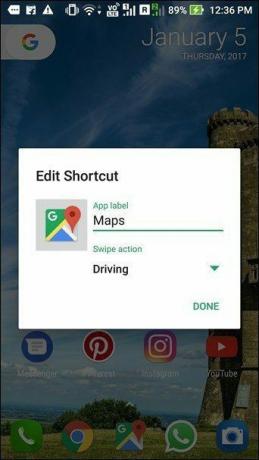
これを設定するのは簡単です。アプリを長押しし、編集をタップして、スワイプアクションをオンに設定します。 選択したショートカットを選択すると、準備が整います。 甘くてシンプル!
2. 隠しフォルダ
彼らは古い習慣は一生懸命に死ぬと言います、そして私は古い習慣を本当にしっかりと保持している人の一人です。 ランチャーやAndroidとどのように関連しているかを考えている必要があります。 ええと、私は元iPhoneユーザーで、ホーム画面にアプリを表示するのが好きでした。
物事は進化し、今ではいくつかのアプリをホーム画面に表示したままにしておきたいのですが、ホーム画面が乱雑に見えることはありません。 そこで、Novaの隠しフォルダ機能が役に立ちます。
定期的に使用するアプリをフォルダーに入れ、スワイプを設定しました フォルダを開く オプション の上 次に、タップアクションをに設定します フォルダの最初のアイテム。


これで、ホーム画面を乱雑にすることなく、すべてのものを1か所にまとめることができました。 タップすると最初のアプリが開き、上にスワイプするとフォルダーの内容が表示されます。 かなりきちんとしていますね?
3. アプリドロワーの機能
他のアプリについては、アプリドロワーのタブにグループ化してみてはいかがでしょうか。 Play、Work、Miscなどのタイプごとにアプリをグループ化すると便利です。 Novaには、これに対する完璧なソリューションもあります。

アプリとウィジェットの設定にはドロワーグループと呼ばれる機能があり、 タブバー機能, そして、すべてがきちんと整理された、改良されたアプリドロワーがあります。
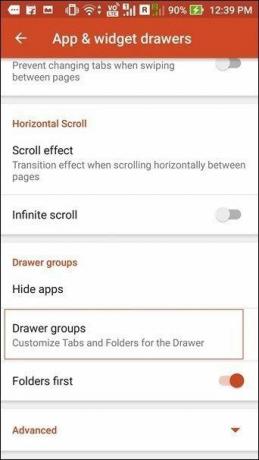

無料版の機能
4. Pixelのようなアプリのショートカット
YouTubeを開いて[サブスクリプション]タブに移動するのはあまりにも主流であるため、Novaにはそれを補うためのアプリのショートカットがあります。


ほとんどのサードパーティ製アプリでは利用できませんが、私が定期的に使用しているアプリにはこのクリエイティブな機能があります。
5. ドロワーインジケーターまでスワイプします
私が絶対に気に入っているもう1つの新機能は、スワイプドロワーインジケーターです。 上矢印をタップするだけでアプリドロワーにアクセスできるため、ドックのスペースを節約して別のアイコンを表示できます。

移行はスムーズで、ホーム画面も標準のアプリドロワーアイコンがないと少し型破りに見えます。
6. デスクトップロック
このトリックは、ホーム画面がどのように見えるかについて悩んでいる人(私のような人)のためのものです! きちんとしたホーム画面でアプリがずれているのを見るのは我慢できません。
悲しいかな、私の夫はそうは思わないようです。 彼は時々新しいアプリを試して、ホーム画面のすぐそこに配置していました。 そしてそれは…まで私を何でものように苛立たせていました
デスクトップまたはホーム画面をロックするためのNovaAdvanced設定内の完璧なソリューションを見つけました。


Novaデスクトップ設定に移動し、画面の下部にある[詳細設定]をタップします。 [デスクトップのロック]ボタンをオンに切り替えると、そこに移動します。 これで、あなたを含め、誰もあなたの完璧なホーム画面を台無しにすることはできなくなります。
7. バーの天気情報
あなたがピルウィジェットのファンではないが、通常のように Google検索 バー、少し改造してみませんか? NovaにはLabsと呼ばれる実験的な機能があり、サポートされていない特定の機能を使用できます。


多くの機能の中で、1つは 検索バーの天気情報。 オンに切り替えて、 デスクトップ設定>検索バースタイル 天気のチェックボックスをオンにします(画面の下部)。
これで、少し異なる検索バーができました。 結局のところ、主流すぎるものが好きなのは誰ですか?
クールなヒント:8. Googleピル
もう1つの鮮明な機能は、Pixelに着想を得たGoogle検索ピルウィジェットです。

に向かいます Nova設定>検索バースタイル、 そして、ロゴスタイルと組み合わせることができる印象的なスタイルの範囲を見つけることができます。
9. フォルダとドックのカスタマイズ
他のランチャーのいくつかも優れたカスタマイズ範囲を持っていることに同意しましたが、私がNovaについて気に入っていること フォルダとドックの外観からアニメーションに至るまで、ほとんどすべてをカスタマイズできるということです 効果。
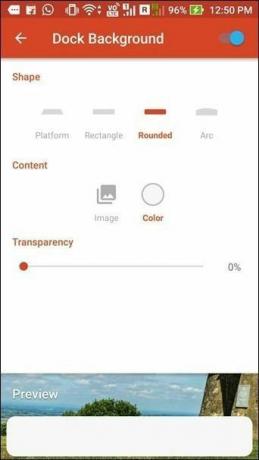

永続的な検索バーが必要な場合でも、ホーム画面全体を無限にスクロールする場合でも、すべてを設定できます。
SuperNova
私は本当に続けることができました。 Novaは、Playストアでデビューして以来、素晴らしいランチャーであり、これまでも素晴らしいランチャーであり、私にとって完全に不可欠なものになりました。 あなたはどうですか? Novaがあなたの袖をだましましたか? 私はそれらを聞きたいです。



